Panimula
Sa kasalukuyang digital na panahon, ang FaceTime ay nagsisilbing mahalagang kasangkapan para manatiling konektado sa mga mahal sa buhay, nagbibigay ng platform para sa totoong oras na pag-uusap sa kabila ng distansya. Bagaman madali itong gamitin, may mga pagkakataon na nagkakaroon ng aberya na maaaring makasira sa mga interaksyon, lalo na kapag hindi ka nakikita ng kabilang panig. Ang pagsusuri sa mga isyu ng kakayahang makita sa FaceTime ay maaaring nakakapagod, ngunit ang pag-unawa sa mga pinagmulan ng mga ito at paglalapat ng epektibong solusyon ay makakatulong sa tuloy-tuloy at maayos na komunikasyon. Sa artikulong ito, tatalakayin natin kung bakit maaaring makaharap ka ng ganitong mga problema at magbibigay ng sunud-sunod na gabay upang maisaayos ito. Sa pagtatapos, magkakaroon ka ng kaalaman upang matiyak na ang iyong mga interaksyon sa FaceTime ay maayos at walang patid na gaya ng naisin.

Karaniwang Dahilan sa Mga Isyu sa Kakitang Malinaw sa FaceTime
Upang epektibong matugunan ang mga isyu sa kakitang malinaw sa FaceTime, mahalagang matukoy ang mga pinagbabatayan nito. Isang kilalang salik ay maaaring nauugnay sa network, lalo na ang marupok o hindi matatag na koneksyon sa internet. Ang mga pagbabago sa iyong Wi-Fi o mobile data network ay maaaring makapigil sa video streaming, na nagiging sanhi ng mga nakakagambalang interupsyon o blangkong screen. Dagdag pa, isa pang madalas na sanhi ay ang lipas na software. Ang paggamit ng mas luma na bersyon ng iOS o ng FaceTime app mismo ay maaaring magdulot ng mga hindi pagkakatugma, na nagiging sanhi ng problema sa pag-andar ng app. Ang mga maling pagkakaconfigure ng mga setting ng device ay maaari ring dahilan, na hindi sinasadyang humaharang sa pag-andar ng camera habang nasa tawag. Ang pagkilala sa mga potensyal na isyung ito ay magtuturo sa angkop na mga hakbang upang ayusin ang mga ito.
Mga Pangunahing Hakbang sa Pag-ayos
Ang pag-unawa kung bakit nagaganap ang mga problema sa kakitang malinaw ay simula pa lamang; ang pagtugon sa mga ito gamit ang mga pangunahing hakbang sa pag-ayos ay kadalasang nakakatulong upang maresolba ang mas simpleng mga isyu. Narito ang ilang pangunahing hakbang na isaalang-alang:
Suriin ang Iyong Koneksyon sa Internet
- Tiyakin na ang iyong device ay maayos na nakakonekta sa Wi-Fi o mobile network.
- Subukin ang bilis at katatagan ng koneksyon sa internet.
- I-restart ang iyong router upang i-refresh ang Wi-Fi signal.
- Ang paglilipat sa pagitan ng Wi-Fi at mobile data ay maaaring magpahusay sa kalidad ng video.
I-restart ang Iyong iPhone at FaceTime App
- Lubusang exit sa FaceTime app.
- I-shutdown ang iyong iPhone sa pamamagitan ng pagpindot sa power button hanggang sa may lumitaw na prompt.
- I-restart ang device matapos ang maiksing pahinga.
- Buksang muli ang FaceTime upang kumpirmahin ang pagkakaayos.
I-verify ang Mga Setting ng FaceTime sa Iyong iPhone
- Pumunta sa menu ng Settings.
- Piliin ang FaceTime upang tiyakin na ito ay aktibo.
- Kumpirmahin na ang iyong numero ng telepono o Apple ID ay tama at na-verify.
Ang mga pangunahing hakbang na ito ay kadalasang nag-aalis ng maliliit na error at maibabalik ang karaniwang pagganap ng pag-andar.
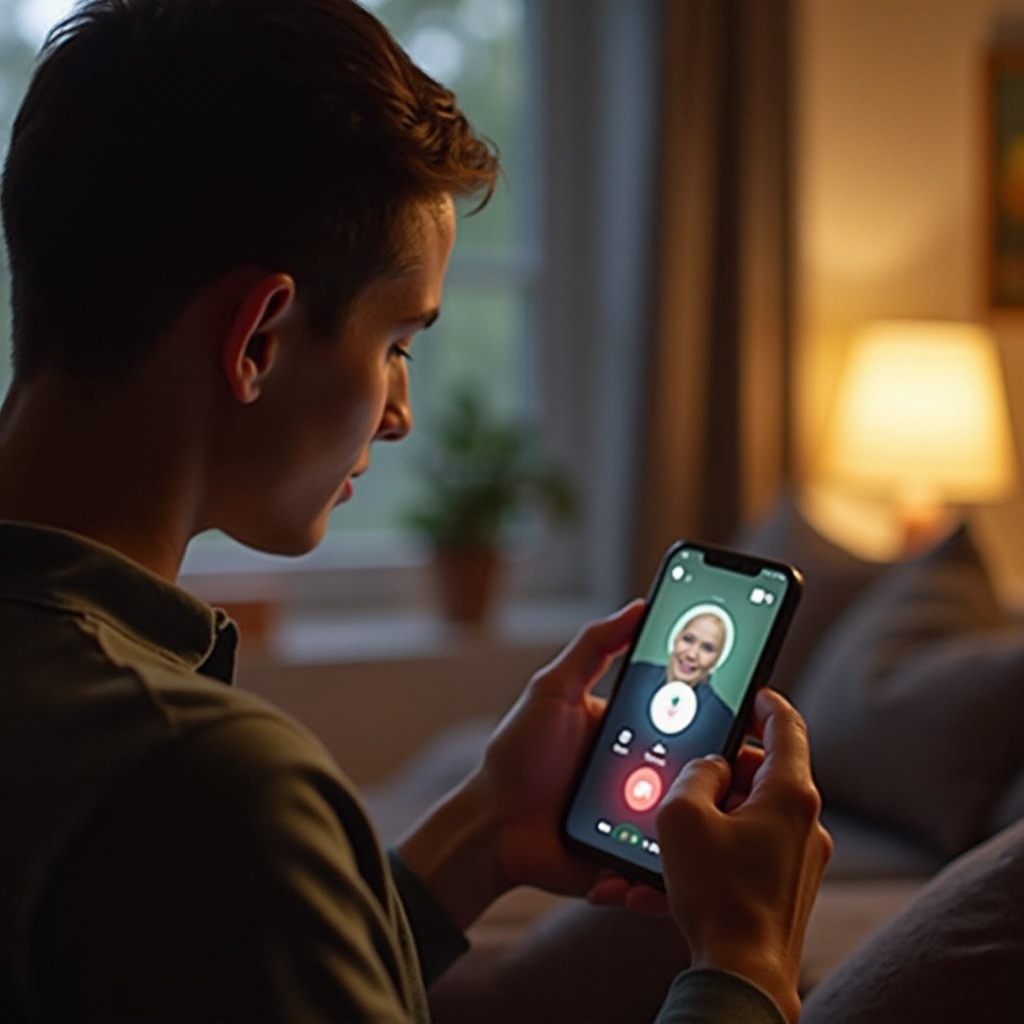
Mga Abanteng Teknik sa Pag-ayos
Kapag hindi sapat ang mga pangunahing hakbang sa pag-ayos, mas kumplikadong mga solusyon ang kinakailangan upang matugunan ang mga nagpapatuloy na problema.
I-update ang Software ng Iyong iPhone
- Pumunta sa Settings.
- Pindutin ang General kasunod ng Software Update.
- I-download at i-install ang kasalukuyang mga update kung meron.
- I-reboot ang iyong telepono upang epektibong maisama ang mga update.
I-reset ang Mga Setting ng Network
- Buksan ang Settings, pumunta sa General, pagkatapos ay Reset.
- Piliin ang Reset Network Settings, muling kumonekta sa Wi-Fi at suriin ang FaceTime.
Muling I-install ang FaceTime
- Pindutin ang icon ng FaceTime app hanggang ito ay kumikilig.
- I-delete ito sa pamamagitan ng pagpindot sa ‘X’.
- Muling i-download ang FaceTime mula sa App Store.
- Subukan ang isang tawag upang tingnan kung ang isyu ay nalutas.
Ang paggamit ng mga pamamaraang ito ay madalas na nakakatugon sa mas malalalim na isyu sa pamamagitan ng pag-optimize ng parehong software at pagganap ng app.
Solusyon na Naka-tiyak sa Device
Maaaring kailanganin ang pag-aayos batay sa natatanging katangian ng iyong device, na nakatuon sa mga pahintulot at pagsasaayos ng privacy.
Suriin ang mga Pahintulot ng App para sa Camera at Mikropono
- Magpunta sa Settings.
- Sa ilalim ng Privacy, i-verify ang access ng FaceTime sa Camera at Mikropono.
Ayusin ang Display at Mga Setting ng Privacy ng iPhone
- Bumalik sa Settings.
- Suriin ang Display & Brightness upang iwasto ang magkasalungat na setting.
- Siguraduhing walang mga limitasyon na pinatupad sa ilalim ng Screen Time na maaaring makaapekto sa FaceTime.
Ang mga custom na solusyon na ito ay tumutugon sa mga tiyak na setting ng device na maaaring makasagabal sa buong pag-andar ng FaceTime.
Kailan Hahanapin ang Propesyonal na Tulong
Kung ang masigasig na pagtatangka sa pag-aayos ay hindi magdulot ng positibong resulta, maaaring susi ang propesyonal na patnubay. Ang paglapit sa Suporta ng Apple ay nagbibigay ng access sa nakatalang payo para sa masalimuot na hardware o software na problema. Para sa pisikal na diagnostic, ang pagbisita sa Apple Store o awtorisadong service center ay maaring maghatid ng kongkreto na solusyon upang tuluyang malutas ang mga kumplikadong isyu.
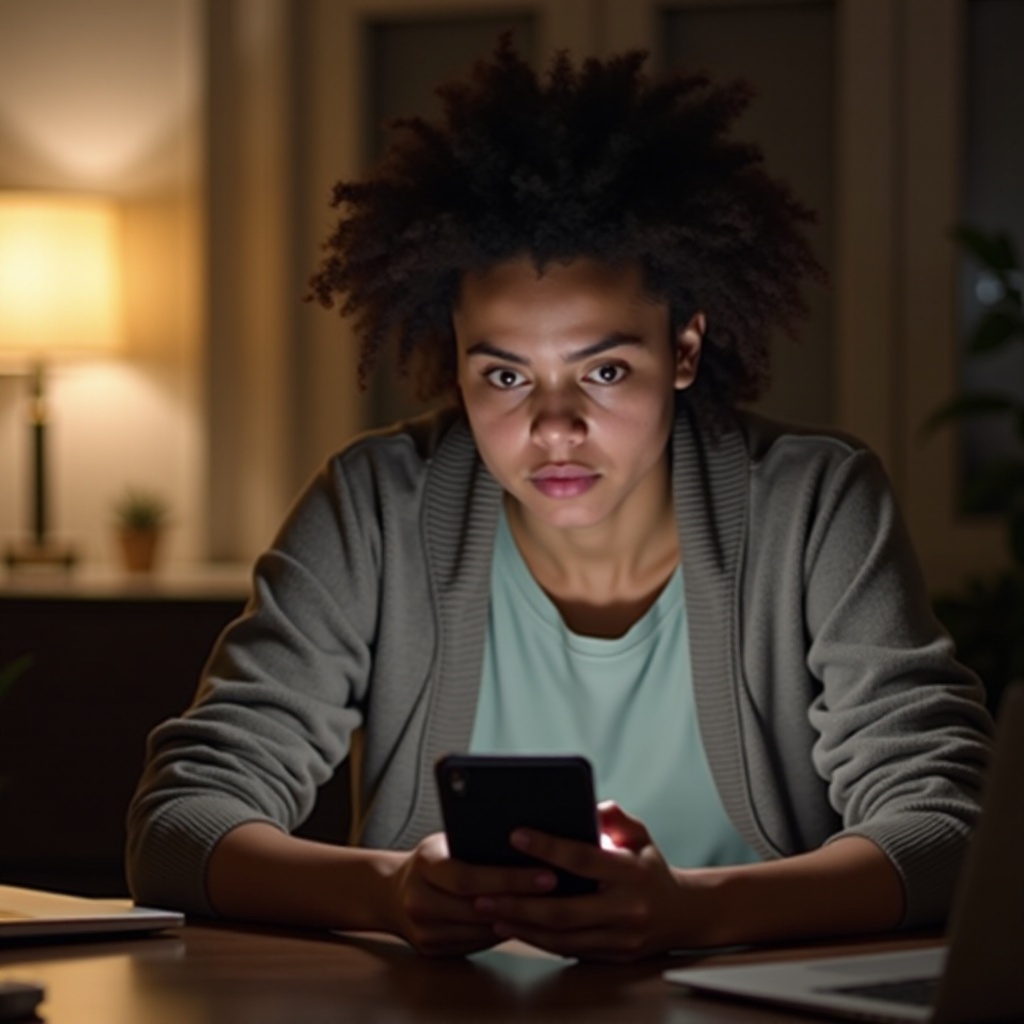
Konklusyon
Ang pag-unawa sa maraming mga salik na maaaring makasira sa pag-andar ng FaceTime, kasama ng nakatuon na mga pamamaraan sa pag-ayos, ay nagbibigay-kapangyarihan sa iyo upang mabilis na malagpasan ang mga hadlang na ito. Kung ito man ay isang menor de edad na maling pag-configure o isang matigas na isyu sa software, may angkop na solusyon na may masusing pagsisikap. Sa pamamagitan ng pagsunod sa kumpletong gabay na ito, tinitiyak mo na ang iyong mga video call ay maayos, mabisa, at malinaw sa paningin, na nagpapadali sa walang patid na komunikasyon gamit ang FaceTime.
Mga Madalas Itanong
Bakit hindi gumagana ang video ng FaceTime ko pero maayos ang audio?
Ang audio ay nangangailangan ng mas kaunting bandwidth kaysa sa video. Suriin ang mga pahintulot ng video at bilis ng internet upang lutasin ito.
Maaapektuhan ba ng mahinang internet ang kakayahang makita sa FaceTime?
Oo, ang mahinang koneksyon sa internet ay maaaring makasira sa video. Mahalaga ang matatag at mabilis na koneksyon para sa maayos na tawag.
Ano ang dapat kong gawin kung hindi pa rin gumagana ang FaceTime pagkatapos subukan ang lahat?
Kumonsulta sa suporta ng Apple para sa matagalang isyu, dahil maaaring magpahiwatig ito ng mas malalim na problemang teknikal.
